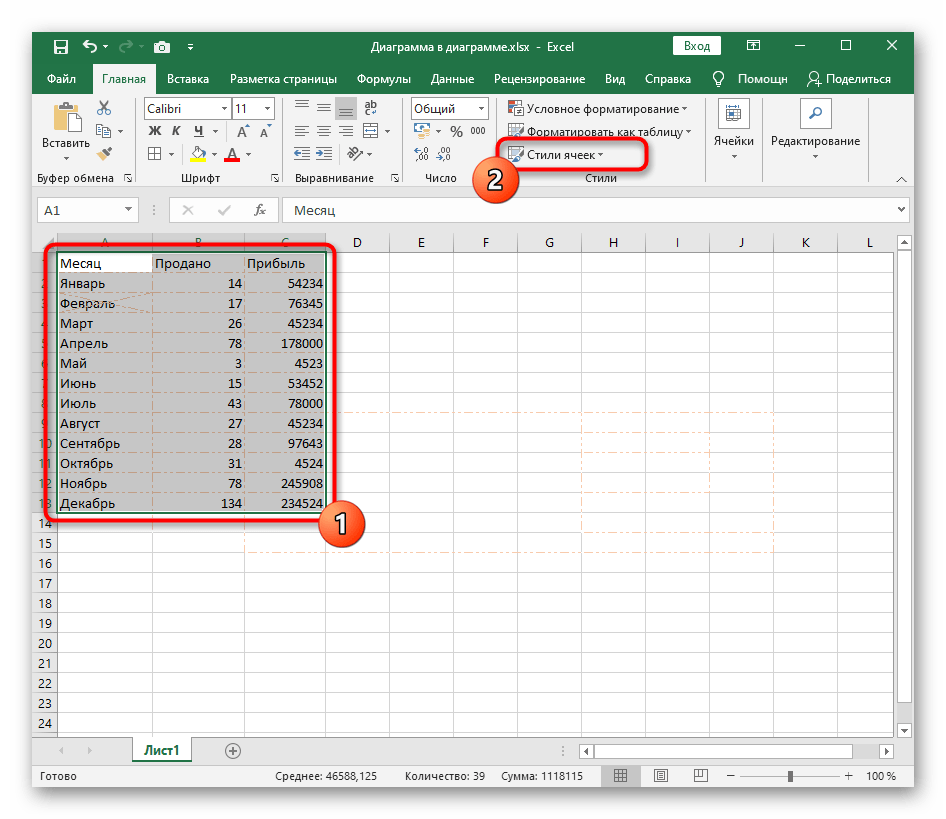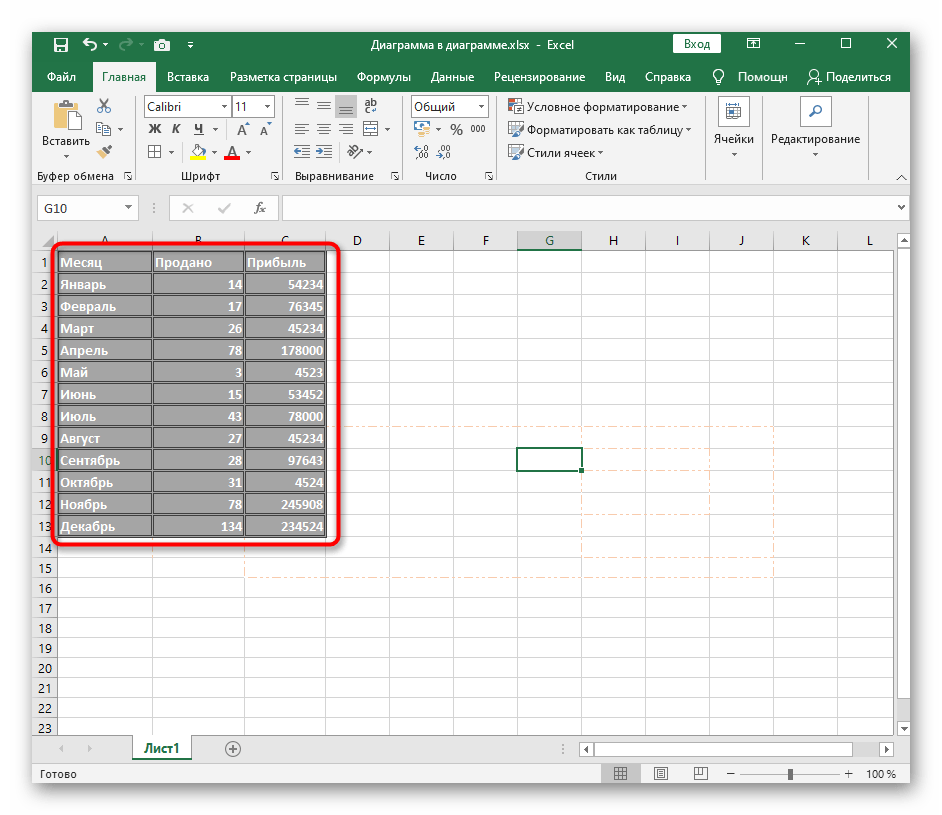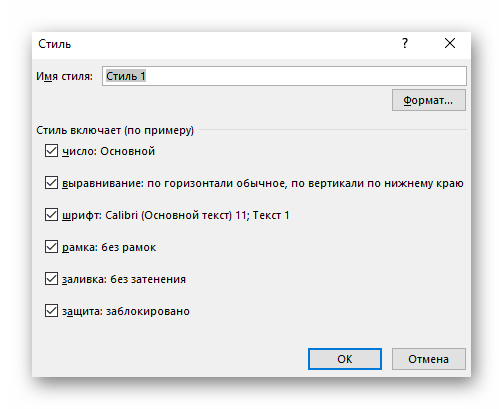Obsah:
Vymezení hranic v Microsoft Excel je jedním ze způsobů jejího vizuálního označení, avšak v tomto programu existují i další metody, které umožňují vytvořit "inteligentní" nebo interaktivní tabulku. Pokud jste to ještě neudělali a zajímáte se o toto téma, určitě si přečtěte příručku na níže uvedeném odkazu nebo přejděte k dalším způsobům, abyste se dozvěděli, jak správně vymezit hranice tabulky.
Více informací: Vytvoření tabulky v Microsoft Excel
Způsob 1: Použití standardních šablon
V Excelu existují standardní šablony, které nejčastěji vyhovují běžným uživatelům pro označení hranic tabulky. Předpokládají různé vymezení čar a přechodů, a proto se ukážou jako užitečné v konkrétních případech. Pro přidání takových hranic stačí provést jen pár kliknutí.
- S podržením levého tlačítka myši vyberte všechny prvky, které patří do tabulky, aby se vizuální změny aplikovaly na všechny.
- Otevřete nabídku "Hranice", která se nachází na kartě "Domů", a vyberte jednu z připravených možností. V této nabídce si můžete okamžitě prohlédnout změny provedené v tabulce prostřednictvím miniatury vlevo.
- Po aplikaci hranic se vraťte k tabulce a zhodnoťte její vzhled.Pokud vám to vyhovuje, můžete nechat vše tak, jak je, jinak přejděte k dalším nastavením.
- Například nic nebrání otevření stejného menu a změně barvy čáry pomocí standardních barev, barev tématu nebo vlastních odstínů.
- To samé platí pro typy čar, avšak zde je výběr omezen na několik různých plných a tečkovaných variant.
- Pokud se barva a typ čar vybírají až po vytvoření hranic, bude nutné každou z nich měnit zvlášť, kliknutím levým tlačítkem myši při aktivním editačním nástroji.
- Během tohoto procesu mohou vzniknout chybné čáry kvůli nesprávným kliknutím.
- V takovém případě je odstraňte prostřednictvím stejného rozbalovacího menu pomocí nástroje "Smazat hranici".
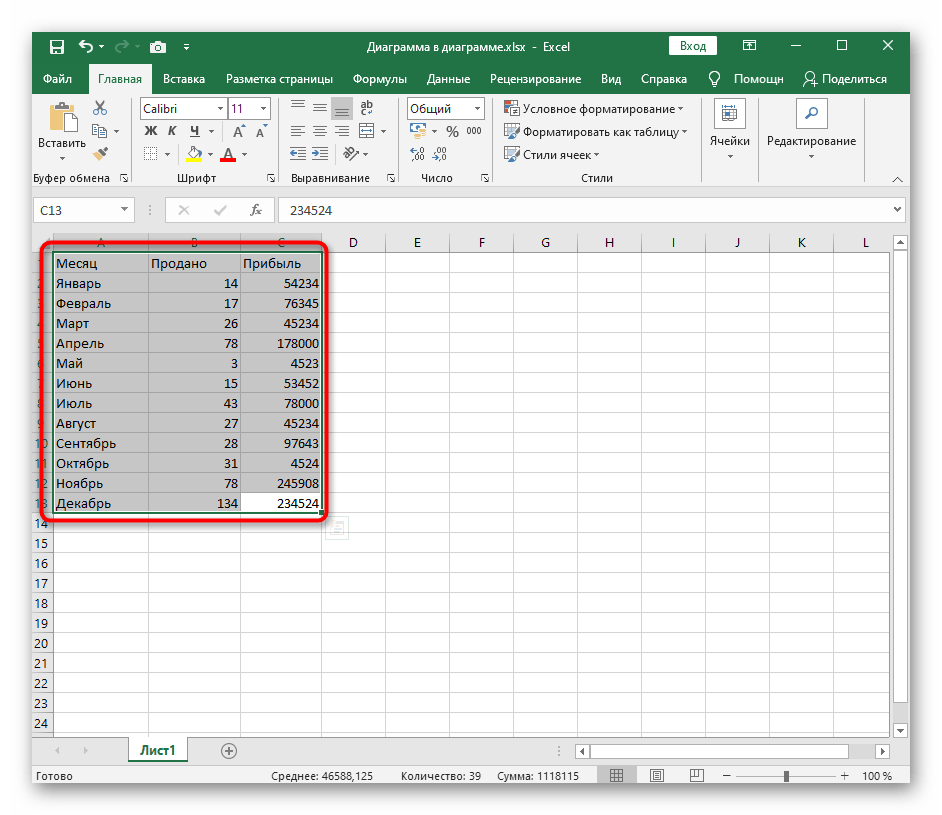
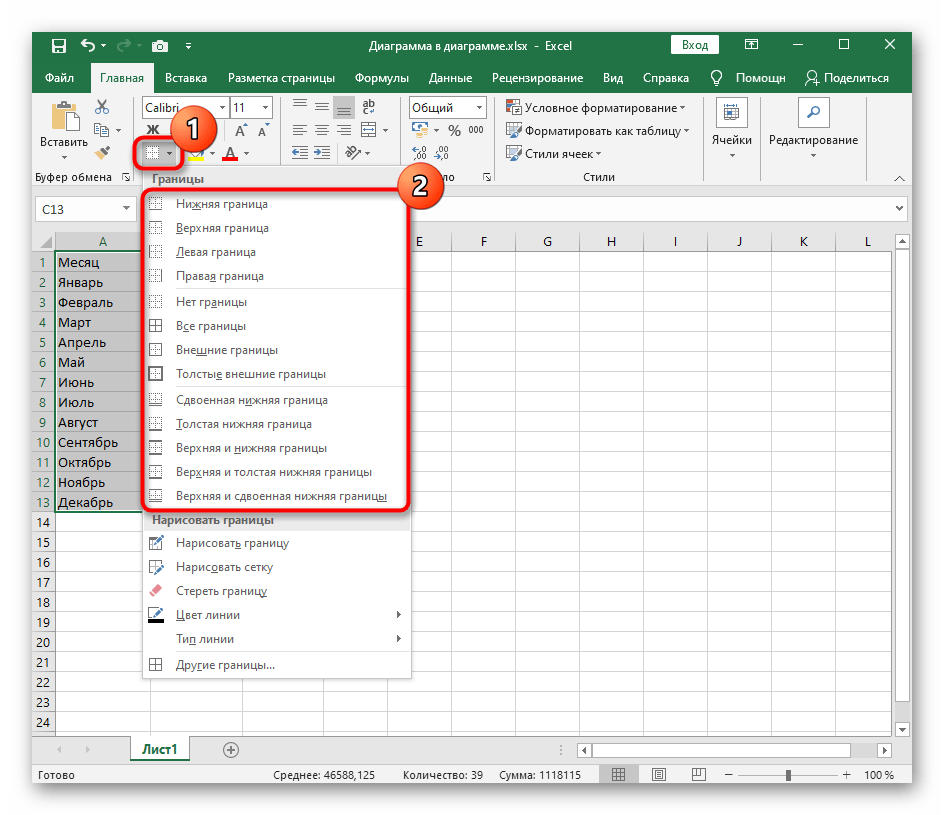
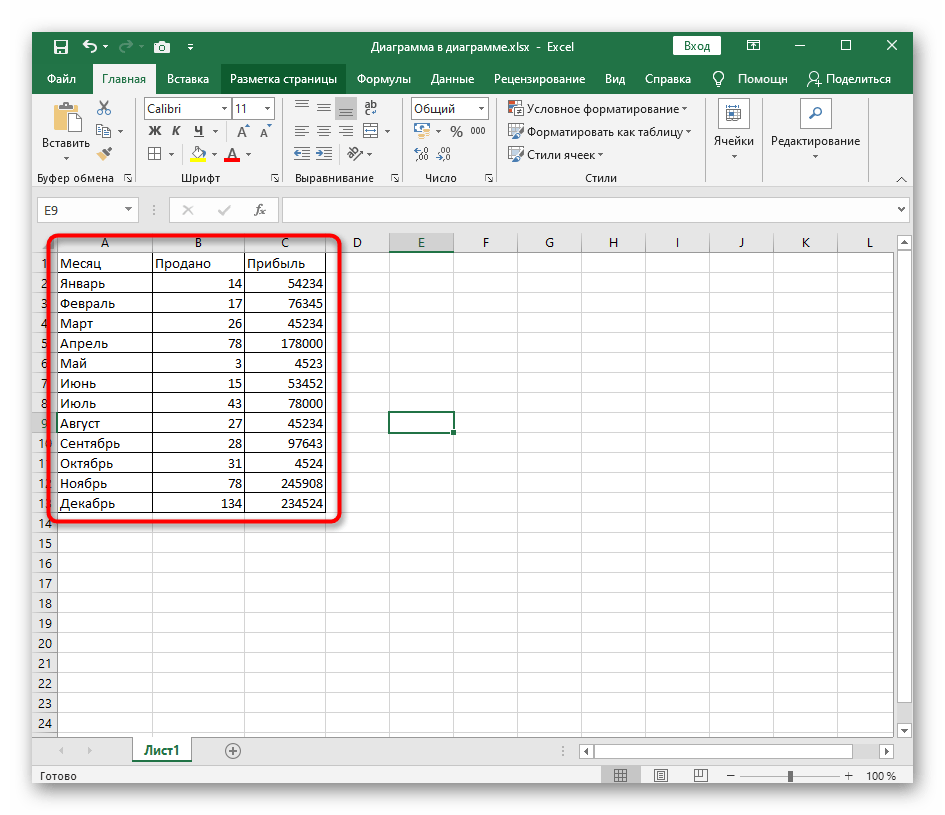
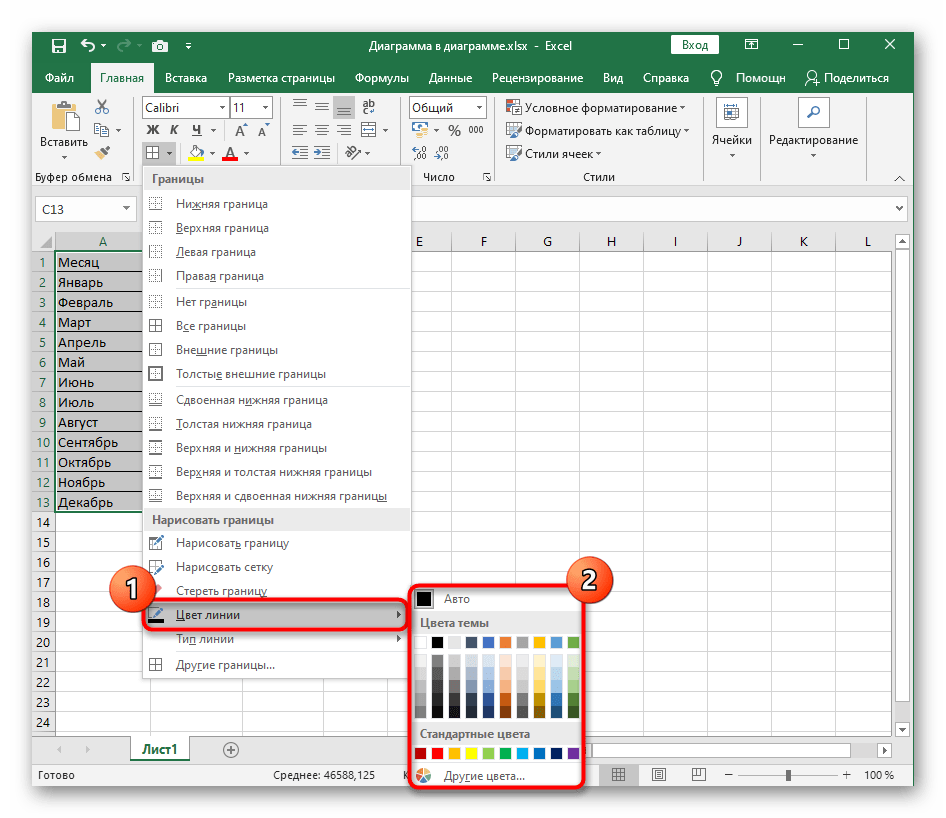
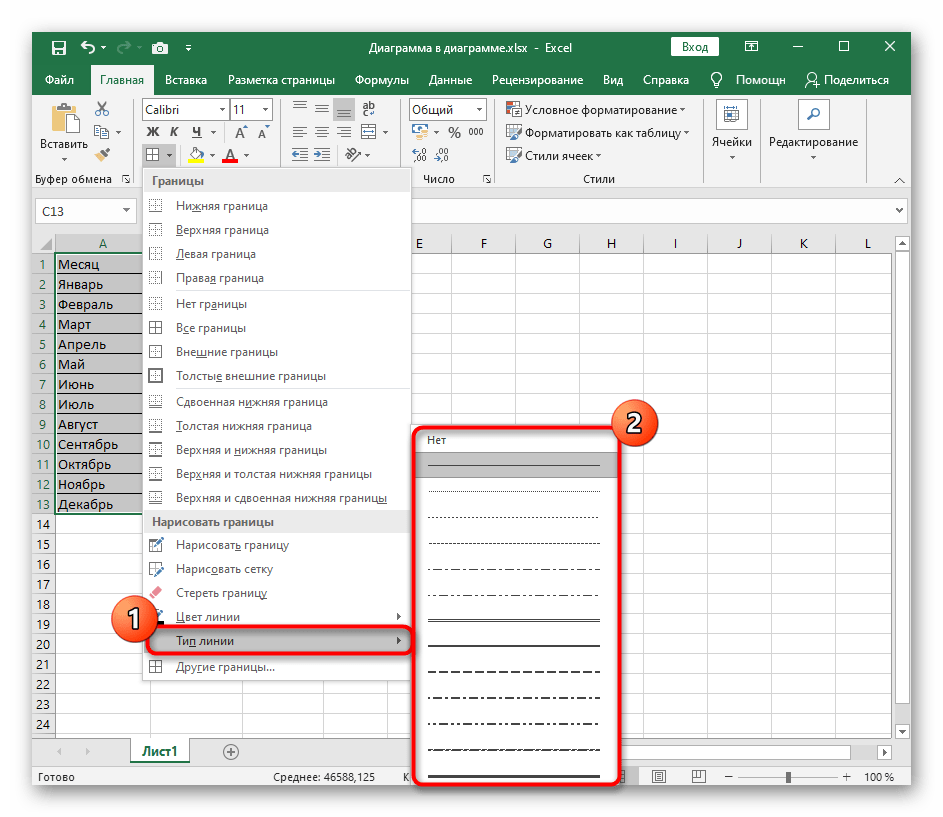
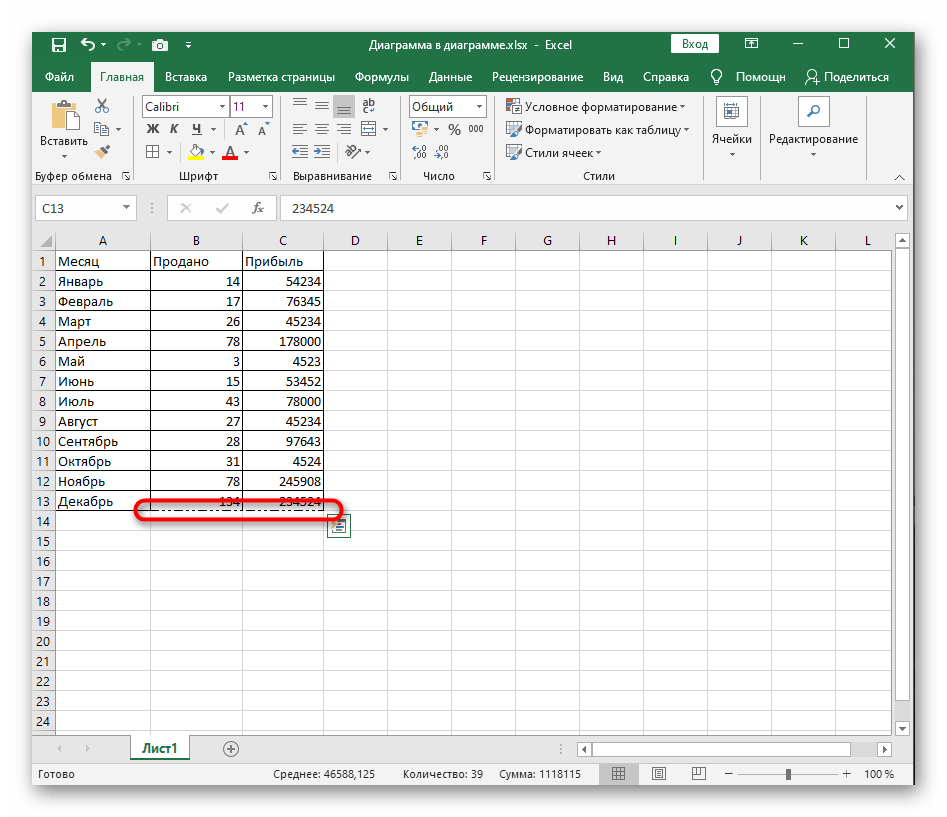
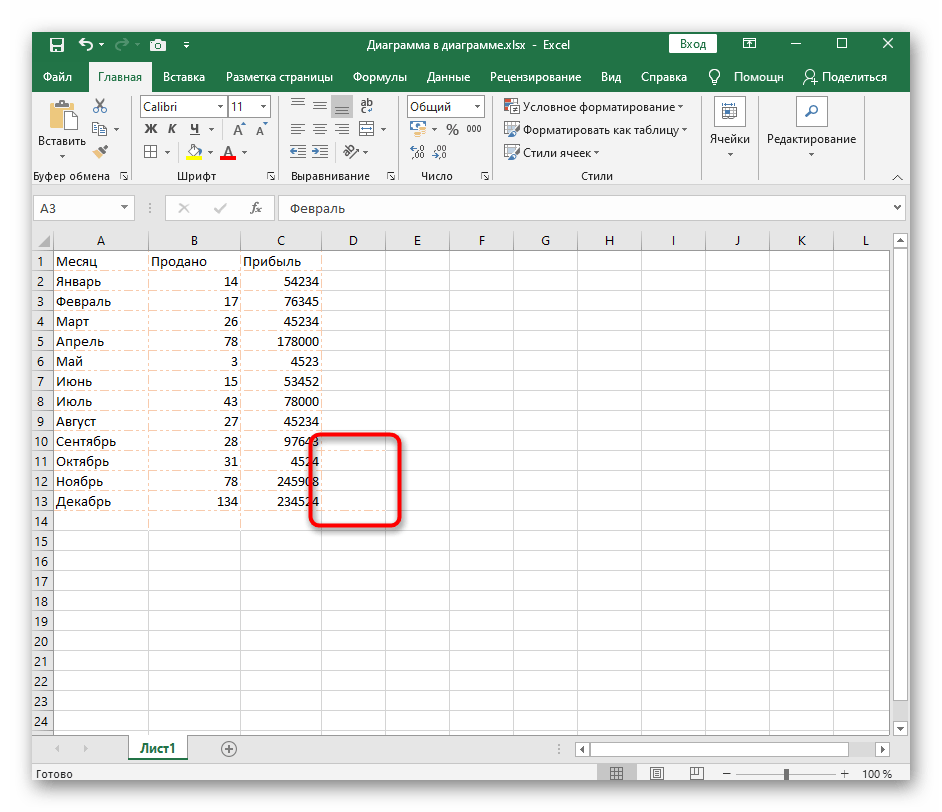
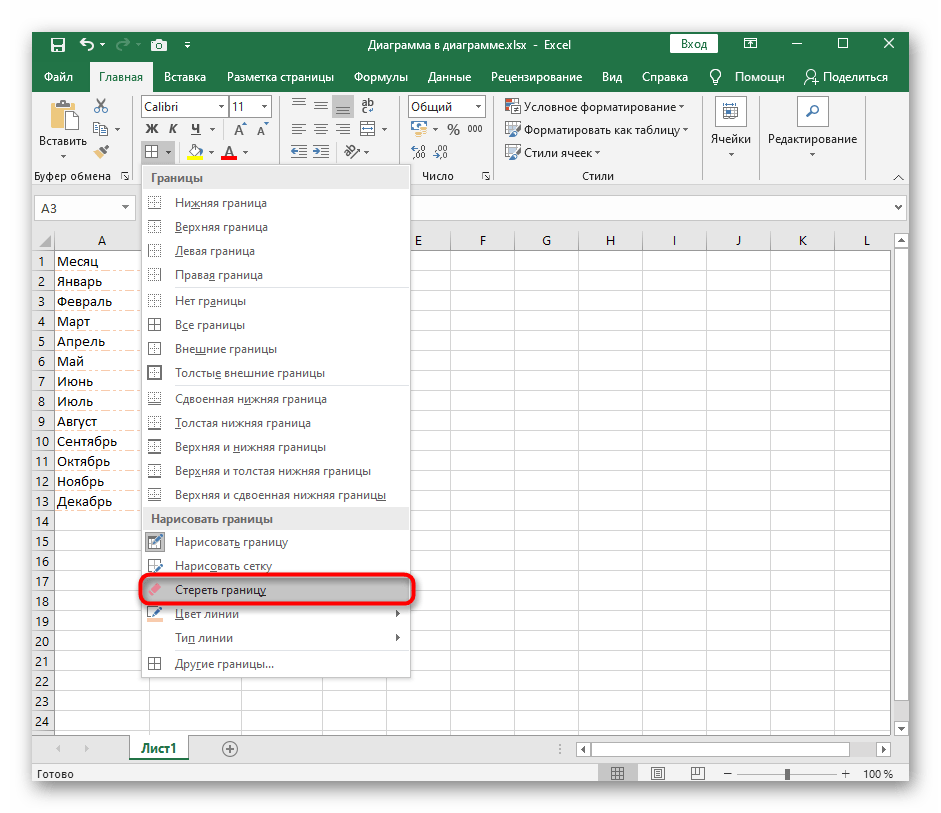
Pokud vám nevyhovují klasické varianty nebo vznikla potřeba neobvyklé přizpůsobení hranic tabulky, použijte následující možnosti vizuálního formátování.
Způsob 2: Ruční kreslení hranice
Ruční kreslení hranice pro tabulku v Excelu umožní vytvořit individuální formátování každé čáry tak, jak to potřebuje sám uživatel. K tomu využijte opět stejné rozbalovací menu, ale proveďte trochu jiné kroky.
- Otevřete seznam "Hranice", ve kterém vyberte nástroj "Kreslit hranici".
- Pokud se typ čáry a její barva budou lišit od nastavených výchozích hodnot, ihned je změňte, abyste při kreslení vytvořili správné formátování.
- Začněte kreslit hranice, klikáním myší na potřebná pole nebo tažením po nich, a okamžitě vytvářejte vizuál pro každé pole.
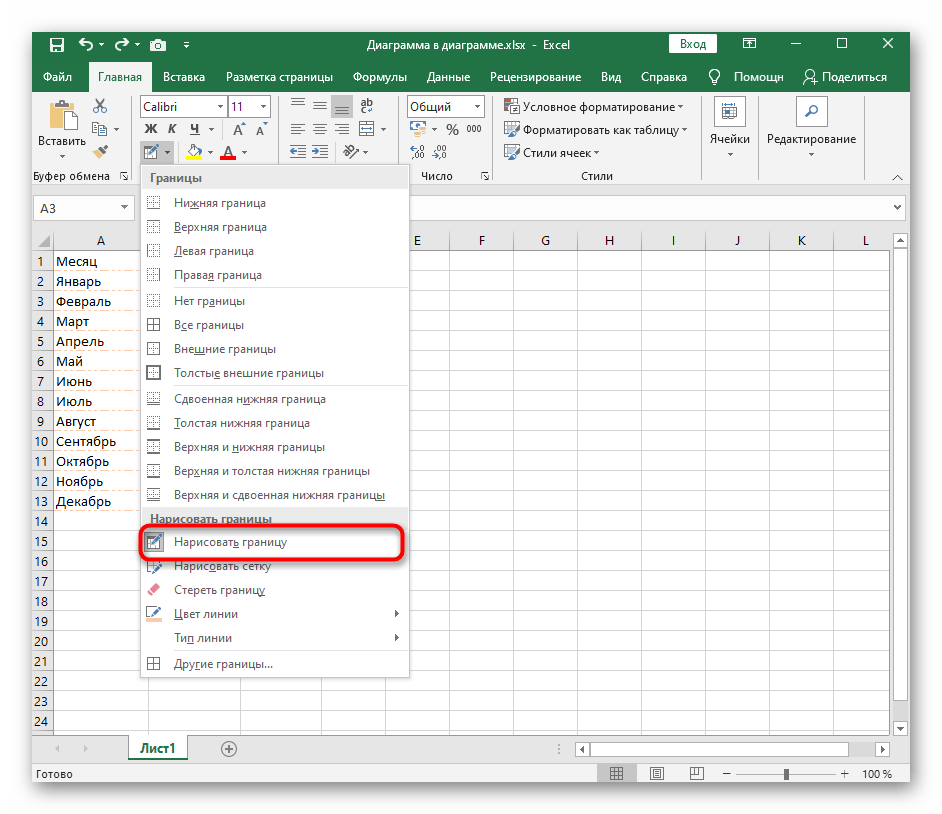
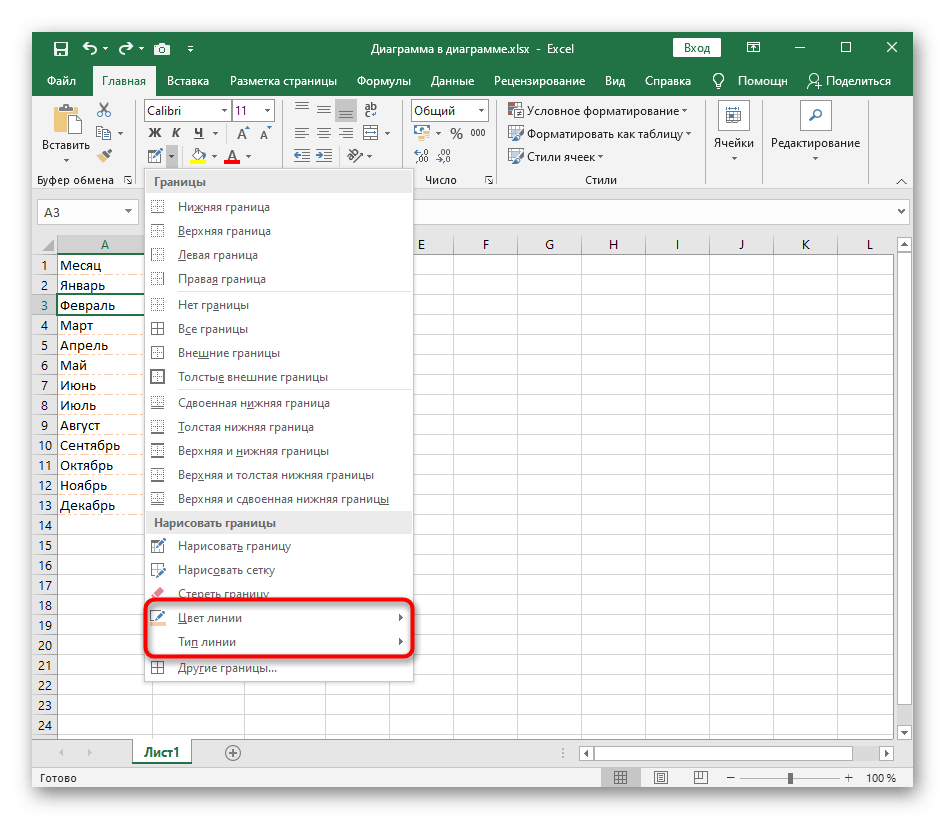
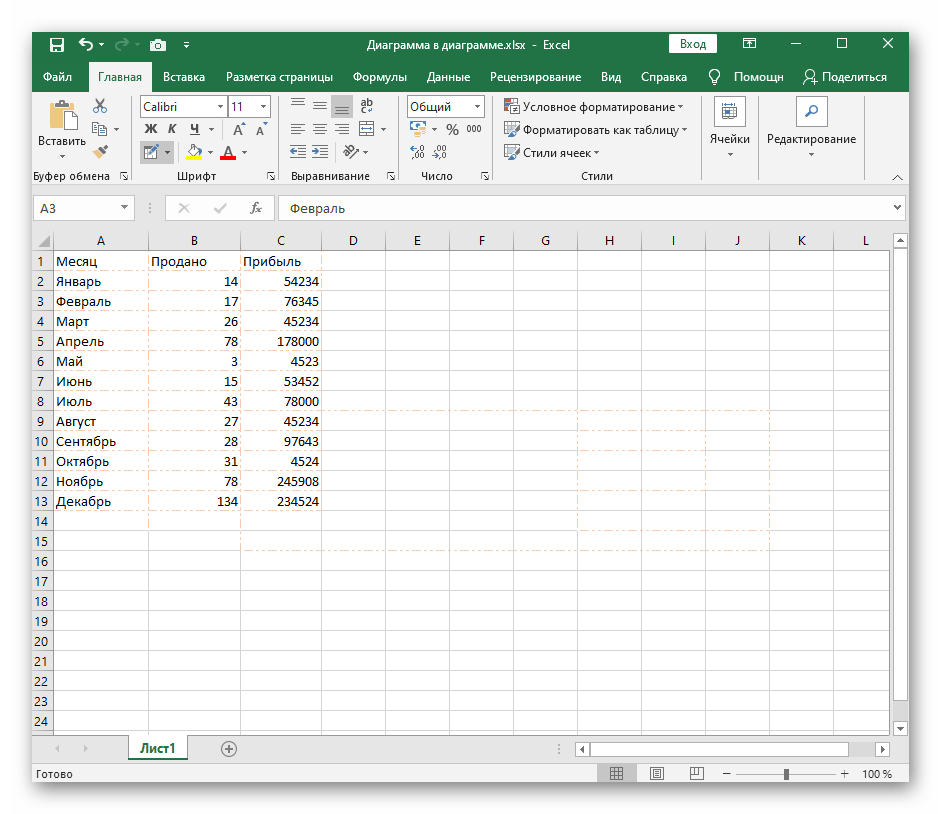
Způsob 3: Použití nástroje "Další hranice"
Nástroj s názvem "Další hranice" umožní vytvořit čáry, které nepatří do standardních šablon, například když je potřeba přeškrtnout buňku nebo přidat neobvyklé formátování.
- V tomto případě otevřete opět stejné rozbalovací menu "Hranice", ale vyberte poslední nástroj "Další hranice".
- Začněte vytvářet čáry ve speciálně vyhrazeném okně pro tento účel.Je prezentováno ve formě zvětšené buňky s šablonovým nápisem, a stisknutí hran umožňuje okamžitě přidat nebo odstranit čáru.
- Na této záložce můžete okamžitě změnit typ okraje a jeho barvu, přičemž si můžete prohlédnout výsledek v náhledu.
- Přejděte na záložku "Výplň", pokud potřebujete změnit barvu pozadí každé buňky v tabulce.
- Na následujícím snímku obrazovky vidíte variantu, jak netradičně přidat okraje, například vytvořením efektu přeškrtnuté buňky tečkovanou nebo nepřerušenou čarou.
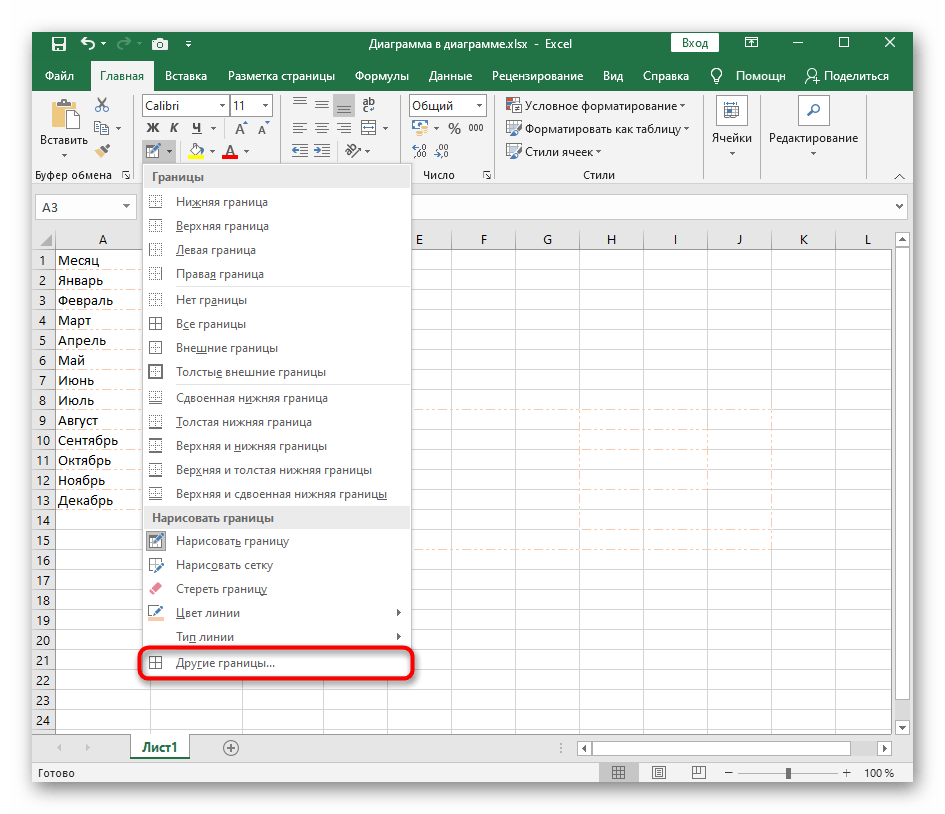
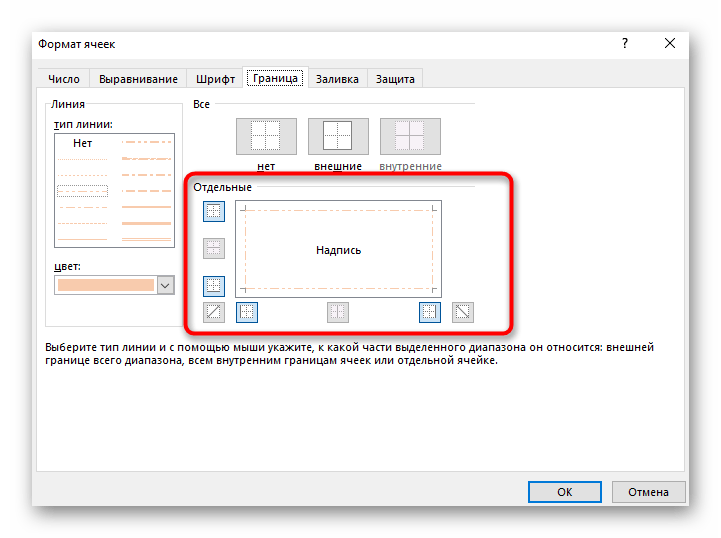
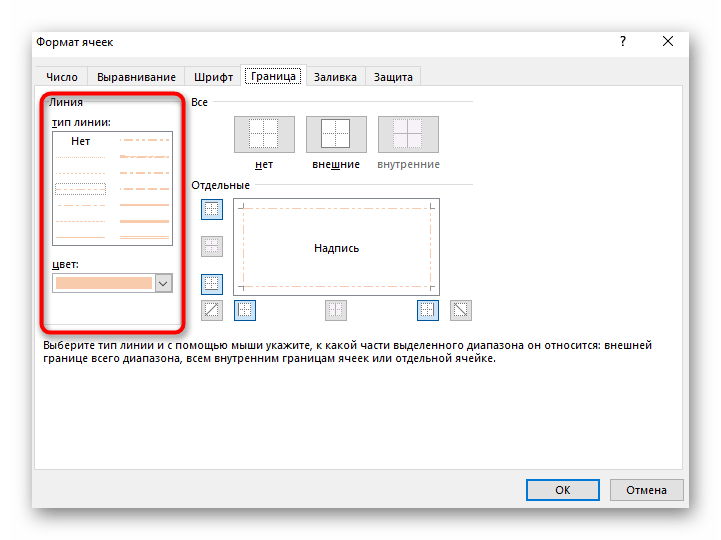
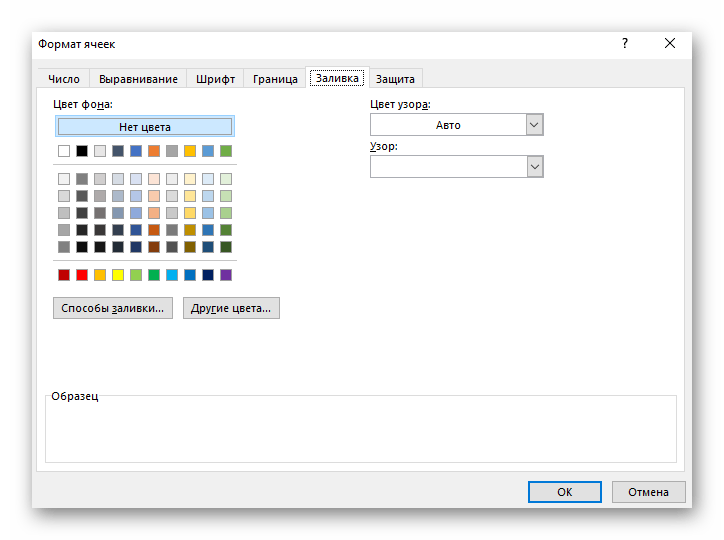
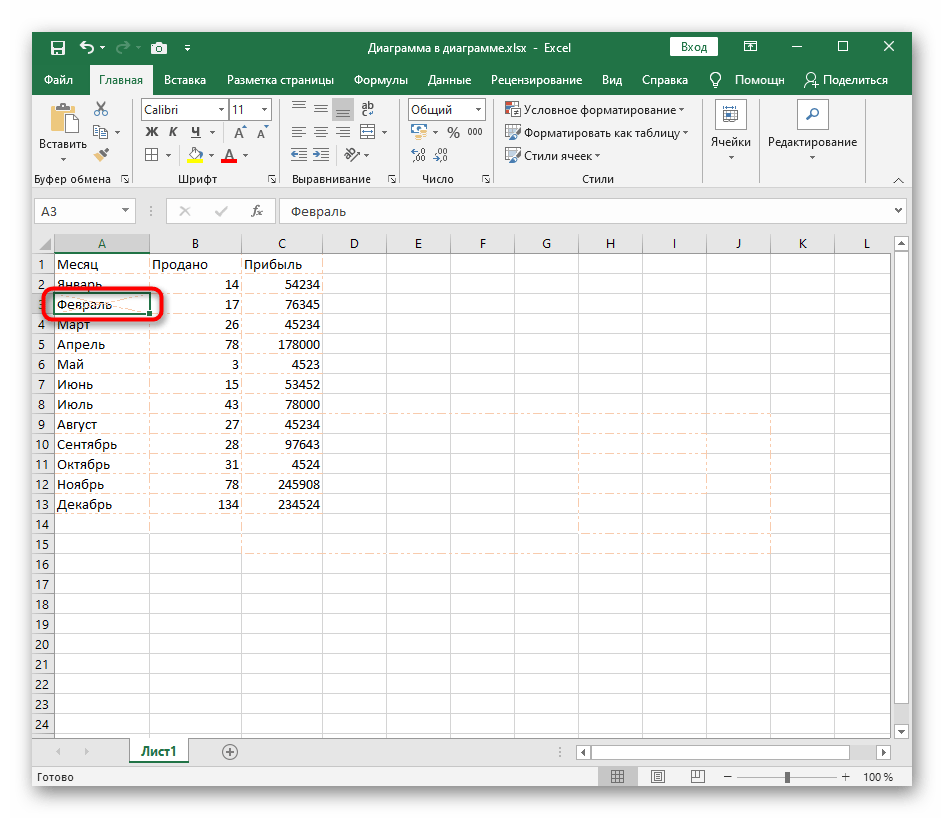
Způsob 4: Použití funkce "Styly buněk"
Jako poslední způsob doporučujeme seznámit se s funkcí "Styly buněk", která může být také použita k vytvoření netradičního vzhledu okrajů, včetně dalších parametrů buněk v tabulce Excel. Osobních nastavení tohoto nástroje není mnoho, proto se většinou využívají již hotové šablony.
- Nejprve vyberte celou tabulku, jejíž buňky chcete měnit pomocí "Stylů buněk". Klikněte na řádek s názvem funkce v bloku "Styly", který se nachází na záložce "Domů".
- Otevře se samostatné okno s příklady vzhledu buněk pro rozsah dat, názvů nebo číselných formátů. Vyberte šablonu a dvakrát na ni klikněte, abyste ji použili.
- Jakmile zavřete okno, můžete se podívat na výsledek. Například na snímku obrazovky níže je zobrazeno neobvyklé uspořádání s dvojitými okraji, které je obtížné vytvořit samostatně, ale pomocí šablon je to možné ve dvou kliknutích.
- Pokud při práci s tímto nástrojem přejdete k oknu "Vytvořit styl buňky", můžete ručně, pomocí zaškrtnutí, rozhodnout, co bude styl zahrnovat, a poté mu dát název a umístit na hlavní panel výběru.